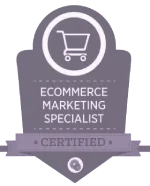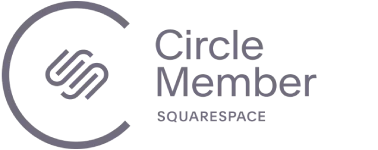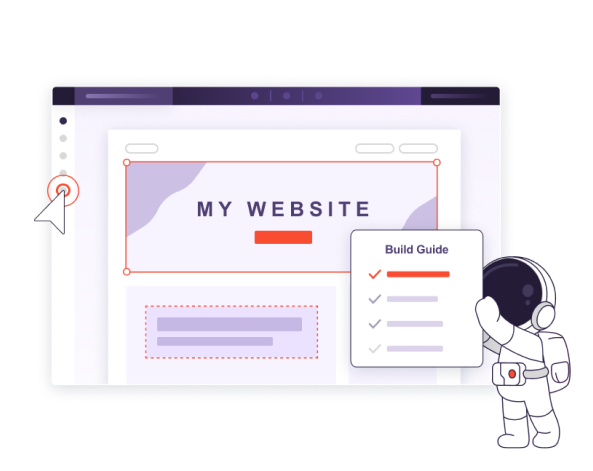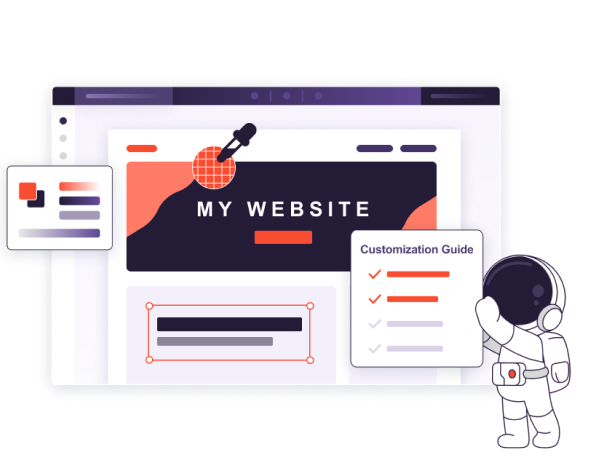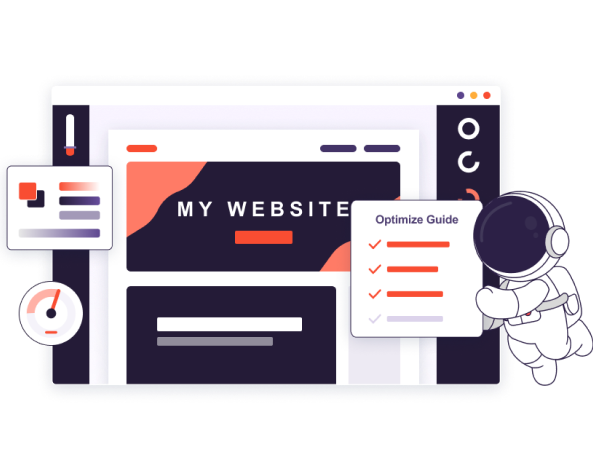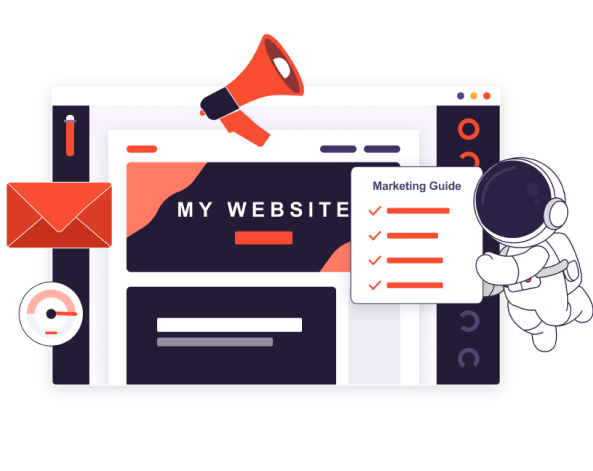Veja seu site deslanchar com nossa orientação especializada






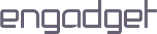


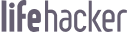
Guias especializados que ajudam você
Nosso essencial guia do iniciante demonstrará como usar o intuitivo criador de sites do Wix para criar um site realmente personalizado desde o início. Mostraremos como criar uma página inicial chamativa e eficiente, bem como adicionar elementos fundamentais de conversão como CTAs e formulários de contato, e ainda como usar as ferramentas simples do Wix para otimizar seu site e atrair mais visitantes.
O guia inclui um tutorial passo a passo para criar:
- Portfólio
- Site para empresa de serviços
- Site para loja local

Aprenda os fundamentos do criador de sites do Squarespace e crie sites espetaculares com nosso guia básico detalhado. Nossos especialistas demonstrarão como criar uma landing page atrativa para sua empresa, bem como adicionar páginas essenciais de contato e serviços, e ainda como personalizar o visual do seu site. Também falamos sobre SEO básico e outras ferramentas para aumentar seu tráfego.
O guia inclui um tutorial passo a passo para criar:
- Portfólio
- Site para empresa de serviços
- Site para loja local

Descubra mais guias e orientações especializadas


![10 melhores criadores de landing pages em 2025 [atualizado]](https://dt2sdf0db8zob.cloudfront.net/wp-content/uploads/2020/06/landing-page-creator-5-850x435.png)



![Análise do Wix: é tão bom quanto dizem? [atualização de 2025]](https://dt2sdf0db8zob.cloudfront.net/wp-content/uploads/2024/09/Wix-Logo-Black.svg)




![SITE123 é bom em [2025]: fácil de usar, mas isso é suficiente?](https://dt2sdf0db8zob.cloudfront.net/wp-content/uploads/2017/08/site123-logo-alt-2.png)






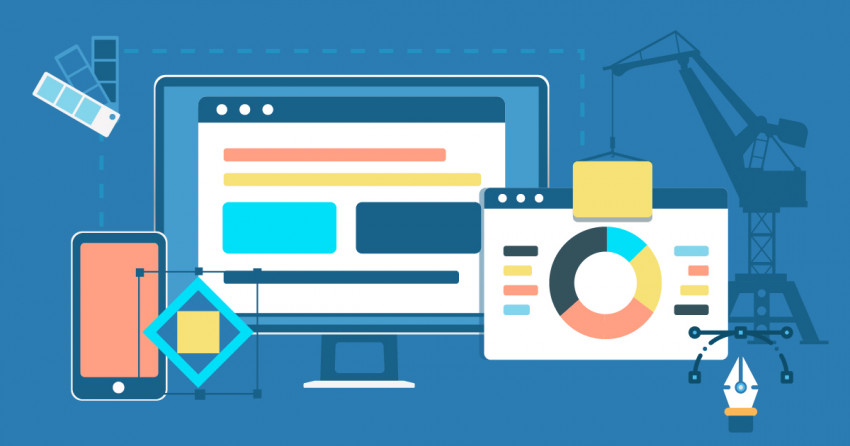


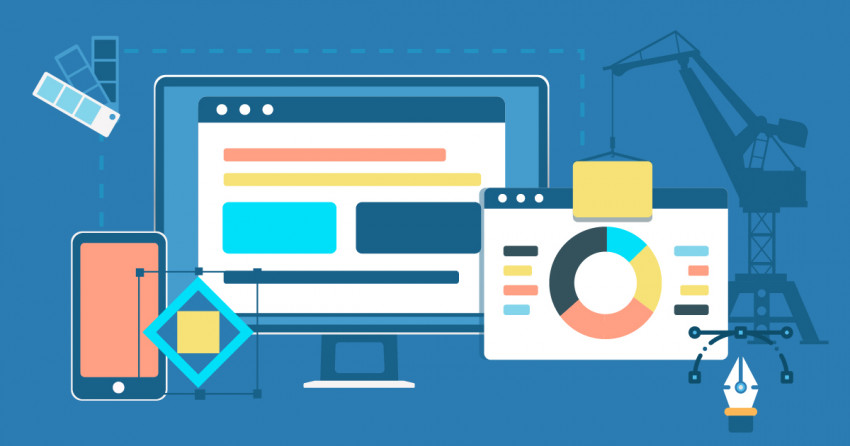


Ferramentas online gratuitas para sites de sucesso
Why Trust Us

Levamos a sério nossas avaliações porque sabemos que você está tomando decisões importantes para seu negócio. Toda avaliação começa com testes práticos – muitos deles. Nossos especialistas analisam a fundo cada produto seguindo uma metodologia detalhada que foi especificamente desenvolvida para revelar aquilo que mais importa para você.
Seja ao testar criadores de sites ou ferramentas de e-mail marketing, exploramos cada detalhe com precisão e atenção. Verificamos tudo, da usabilidade e desempenho aos recursos avançados, planos de preços, responsividade do suporte e medidas de segurança. Em seguida, reavaliamos nossos achados com especialistas do setor para garantir que você receba orientações confiáveis.
Nossa missão é simples: revelar o que funciona, o que não funciona e o que faz a diferença, para que você possa investir em ferramentas que entreguem resultados reais ao seu negócio. Nada de jargões rebuscados – apenas insights honestos assegurados por testes reais.